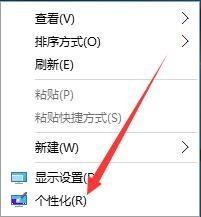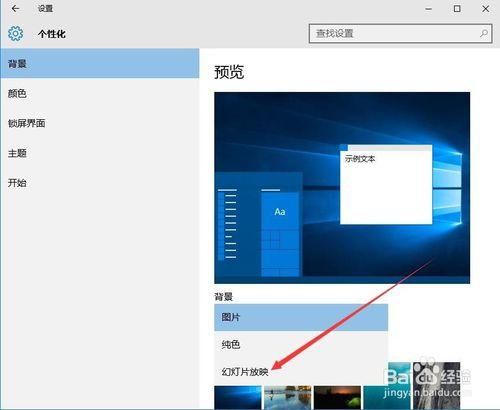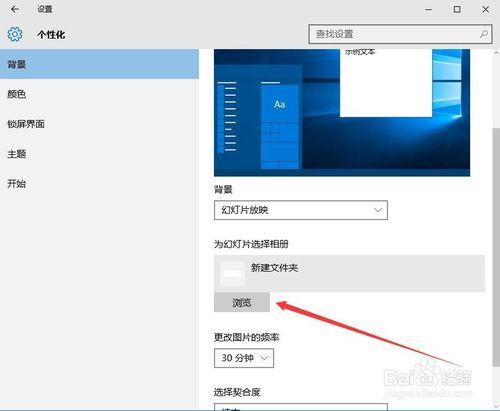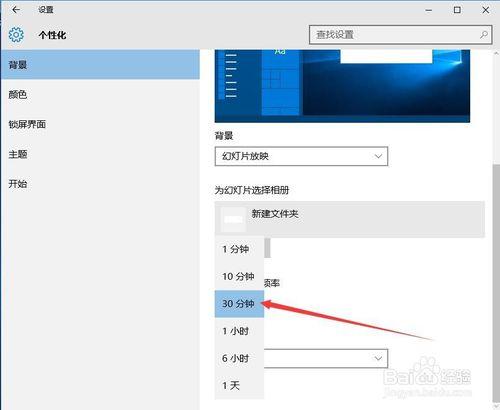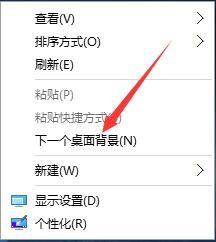新版的Windows10系統中沒有了定時更換桌布功能,其實只是改變了設定的方法,我們只需要通過設定,也可以實現Windows10系統自動定時更改桌布,下面就讓我們一起來看一下設定方法吧。
工具/原料
Windows10系統
方法/步驟
右鍵點選Windows10系統桌面空白處,在彈出的選單中選擇“個性化”選單項
在開啟的個性化設定視窗中,點選左側的“背景”標籤,然後點選右側的背景下拉選單
在背景下拉選單中選擇“幻燈片放映”選單項
然後在下面的“為幻燈片選擇相簿”一項中,點選“瀏覽”按鈕,選擇存放圖片的資料夾
接著在下面的“更改圖片的頻率”下拉選單中設定更換圖片的時間,最後關閉視窗,設定生效。
這時再在桌面空白處點選右鍵,就可以看到有一項“下一個桌面背景”的選單項,我們可以讓系統自動在指定的時間裡自動更換桌面背景,或是直接點選該選單項,馬上更換桌面背景。
注意事項
此經驗文章中的圖文皆由 lqlxhua 獨立編撰,並首發於,如要轉載,請留出處。